
プライムスチューデントの支払い方法は何がある?Amazonギフトカードは使えないの?
プライムスチューデントの登録でAmazonギフト券を使おうと思ったのに、選択肢になくてガッカリ!
このページでは、そんなあなたに向けて、プライムスチューデントの支払い方法、2023年の最新情報をまとめて解説します。クレジットカードがなくても選べる支払い方法は豊富にあるのでここでチェックして問題をスッキリ解消してください。
プライムスチューデントについてわからないことがたくさんある!という方は、まずは以下の記事からご覧ください。

プライムスチューデントの支払い方法|ギフト券は使えないの?

結論からいえば、プライムスチューデントの会費支払いにギフト券を使うことはできますが、Amazonギフト券のみでは使えません。必ずクレジットカードの登録が必要です。
プライムスチューデントの会費支払いにAmazonギフト券は使えるのですが、無料体験で初めて登録するときには、Amazonギフト券の残高が十分にあっても、それだけでは登録がでないのです。
無料体験でも支払い方法の登録は必須
Prime Studentの無料体験は6ヶ月間で、その無料期間が終了すると、自動的に会費の請求が発生します。

無料期間中に解約手続きをしていれば費用は発生しないよ!
もちろん、無料体験中は会費の請求はありませんが、最初の申し込み時点で、Amazonが指定する支払い方法を準備しておかないと、そもそもの会員登録ができません。
そのため、何かしらの支払い方法を設定する必要があります。
プライムスチューデント無料体験の登録に必要な支払い方法
プライムスチューデントの新規登録を行う場合、以下の支払い方法のいずれかで登録が必須。ところが、その選択肢にAmazonギフト券はありません。
- クレジットカード(Visa・JCB・Mastercard・American Express・Diners Club)
- デビットカード
- au WALLETプリペイドカード
- 携帯決済(Docomo・au・SoftBank)
- PayPay
- 親権者のクレジットカード・デビットカード・au WALLETプリペイドカード(親権者の同意ありの場合)
- ペイディ(後払い)
- パートナーポイントプログラム (JCBのOki Dokiポイント)
プライムスチューデント会費の支払い方法
プライムスチューデントの無料体験が終了すると、以降、以下の支払い方法を利用できます。
Amazonギフトカード以外は、すべて同じです。
- クレジットカード(Visa・JCB・Mastercard・American Express・Diners Club)
- デビットカード
- au WALLETプリペイドカード
- 携帯決済(Docomo・au・SoftBank)
- PayPay
- 親権者のクレジットカード・デビットカード・au WALLETプリペイドカード(親権者の同意ありの場合)
- ペイディ(後払い)
- Oki Dokiパートナーポイントプログラム
- Amazonギフトカード(クレジットカード登録がある場合のみ選択可能)
Amazonギフト券を利用するにはクレジットカード登録が必須です。
とはいえ、ほかにも携帯決済やPayPayが使えるので、クレジットカードがなくてもいずれかでカバーできるのではないでしょうか。

クレジットカードがない場合、プライムスチューデント会費としてAmazonギフト券を使うことはできませんが、ほかのAmazonの買い物にはクレジットカードがなくても使えます!
ちなみに、プライムスチューデントの会費支払いに「Amazonポイント」「Vプリカ」は利用できません。
プライムスチューデントの会費支払方法を詳しくチェック!

ここからは、プライムスチューデントの会費支払方法について、それぞれの詳細を解説します。
クレジットカード・デビットカード
クレジットカード・デビットカードについては、以下の一般的な国際ブランドのカードが利用できます。以下のマークのついたカードであれば、楽天カードやLINEカード、PayPay等のカードも登録可能です。
デビットカードとは、銀行口座から即時引き落としで利用できるカードのことです。
- Visa
- JCB
- Mastercard
- American Express
- Diners Club
クレジットカードを持っていなくて不便を感じている場合は、楽天カードなどポイントの貯まりやすいカードを1枚持っていると便利です。
au WALLETプリペイドカード
auユーザーが利用できるプリペイドカード「au WALLETプリペイドカード」は、Mastercard加盟店でクレジットカード同様に利用できるカード。
店舗でもネットショップでも利用できます。
携帯決済
以下の携帯決済でも登録可能です。それぞれの携帯決済に紐づけて支払いをします。請求は携帯会社からとなります。
- Docomo
- au
- SoftBank
親権者のクレジットカード・デビットカード・au WALLETプリペイドカード
親権者の同意がある場合のみ、親権者名義のクレジットカードやデビットカード、au WALLETプリペイドカードで登録できます。
学生の証明や支払い方法の登録が完了すれば、プライムスチューデントの特典を自由に使えるようになります。
PayPay
PayPayのアカウントを持っていれば、Amazonと紐づけてプライムスチューデントの会費支払に利用できます。
PayPayをAmazonの支払い方法に追加する際は、PayPayアプリをダウンロードしているスマホからの操作が必要です。紐づけは初回のみ、次からは支払い方法の選択肢として表示されます。
Amazonの支払い方法にPayPayを追加する方法やチャージ方法等については、以下の記事でスクショ付きでまとめて解説しているので参考にしてください。

ペイディ(後払い)
ペイディ(Paidy)は後払い決済サービスで、Amazonとは別にペイディのアカウントが必要です。
ペイディあと払いを利用する場合は、以下の手順で登録できます。
Amazonの「お客様の支払い方法」で、[お支払方法を追加]→[あと払い(ペイディ)アカウントを追加]をタップ→デフォルトで、名前、メールアドレス、電話番号が入力されていますが、ここにペイディのアカウント情報を入力して、アカウントを連携させましょう。
ペイディアカウントを持っていない場合は、操作の手順で新規作成して紐づけます。
ペイディのアカウントはEメールアドレスと携帯電話番号が必要です。
Amazonでのペイディ払いについて詳しくは、Amazonヘルプをご覧ください。
ペイディはAmazon以外の通販でも利用可能で、以前に利用したことがあるならアカウントがあるでしょう。ペイディのログイン情報がわからないときは、ペイディ公式ヘルプをご参照ください。

あと払いでプライムスチューデントが利用できるのは便利!
Oki Dokiパートナーポイントプログラム
Oki Dokiポイントとは、JCBカード利用で貯まるポイントのこと。該当のJCBカードをAmazonに登録して、パートナーポイントプログラムの登録を行えば利用可能となります。
JCBカードで貯まったOki Dokiポイントを、Amazonので1ポイント=3.5円換算で利用できます。
Oki Dokiパートナーポイントプログラムは、以下のAmazonのリンクから登録できます。
このリンクで開いたページから[今すぐ登録]をクリックします。
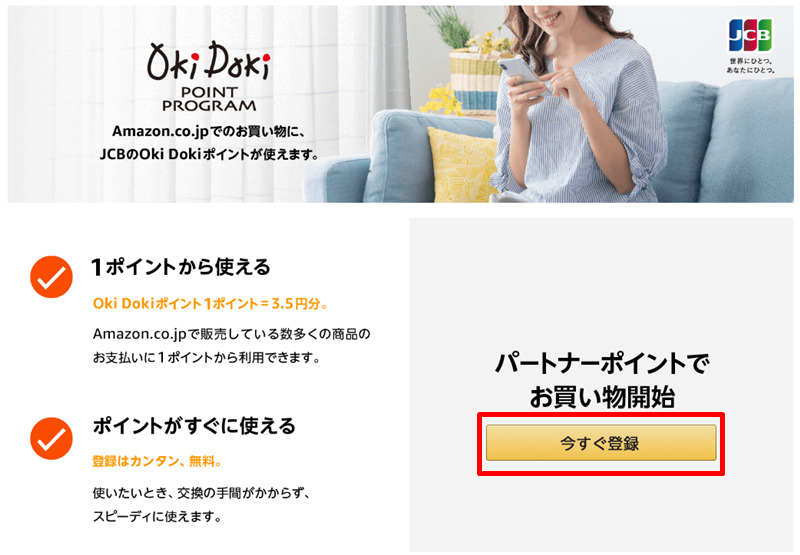
登録できるポイントプログラムがあれば以下のように表示されますので、[いますぐ登録する]をクリック。Oki Dokiポイントプログラムに対応しているJCBカードがあれば、追加登録もできます。
JCBカードを登録していないとOki Dokiポイントプログラムは利用できません。
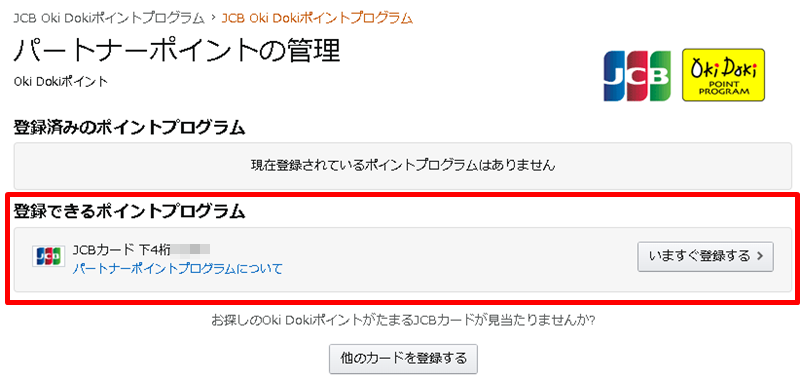
登録完了すると、決済画面でOki Dokiポイントプログラムで利用できる残高が表示され、決済時に選択できるようになります。決済時には、利用するポイント数も自身で調節可能です。
Amazonギフトカード
プライムスチューデントの会費支払にAmazonギフト券は利用できるのですが、クレジットカードの登録がある場合しか選択できません。おそらくギフト券だけで残高が不足するのをカバーするためかと思われますが、クレジットカードがない方にとっては不便ですね。
例えば、ポイントサイト等でもらったAmazonギフト券をプライムスチューデント会費として使いたい場合はクレジットカードの登録が必要なので、クレジットカードがない場合には、Amazonのほかのショッピングで活用することをおすすめします。
Amazonアカウントにクレジットカードを登録している場合は、「Amazonギフトカードを利用する」の設定にしておけば、ギフト券残高が優先的に消費される仕組みです。
続いて、プライムスチューデントの支払い方法の変更の仕方について見ていきましょう。
プライムスチューデント支払い変更方法

プライムスチューデントの支払い方法について、スマホアプリの場合と、PCなどWebページからの場合でそれぞれ手順を解説します。
スマホアプリで支払い方法を追加・変更する方法
スマホアプリでプライムスチューデントの支払い方法を追加して変更する手順は以下のとおりです。
-
-
-
-
STEP1Amazonアプリの[アカウントサービス]をタップAmazonアプリのトップ画面下にある人型アイコンをタップして[アカウントサービス]メニューをタップします。
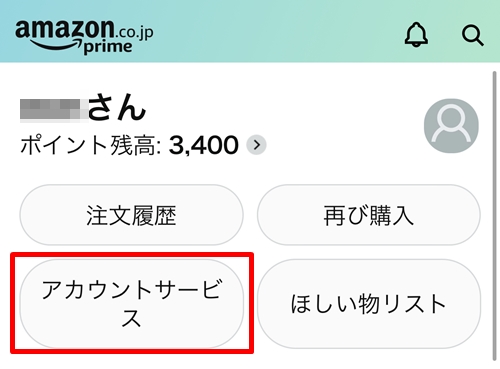
-
STEP2[お客様の支払い方法]メニューをタップ
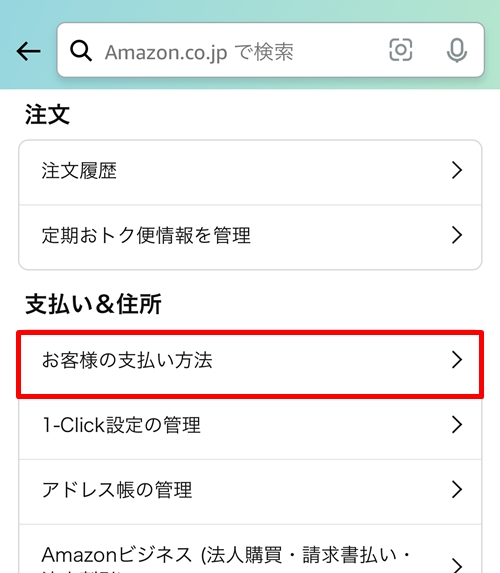
-
STEP3支払い方法の[+追加]をタップ[+追加]のボタンがない場合は、[お支払方法を追加]のメニューがあるので、そこをタップして進みます。
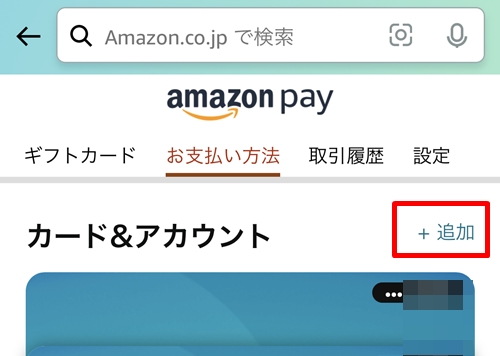
-
STEP4支払い方法を追加利用したい支払い方法を選択、設定します。Oki DokiポイントプログラムやPayPay決済は、それぞれのアカウントと連携しないと以下の画面に選択肢として表示されませんので、事前に連携しておきましょう。
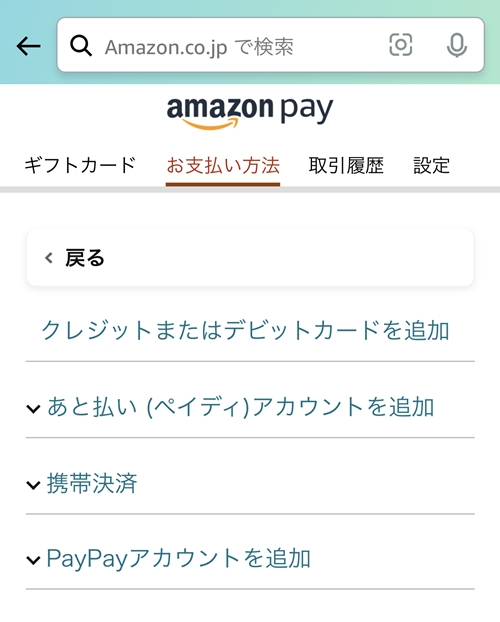
-
-
-
Amazonアカウントに登録しているクレジットカード情報の変更方法については以下の記事をご参照ください。

Webページで変更する方法
次にWebページでプライムスチューデントの支払い方法を変更する手順を見ていきましょう。
-
-
-
-
STEP1
-
STEP2プライム会員情報の「会員情報更新日」欄にある[お支払方法を変更]をクリック

-
STEP3[支払い方法を変更する]をクリック現在の支払い方法の下にある[支払い方法を変更する]をクリックします。
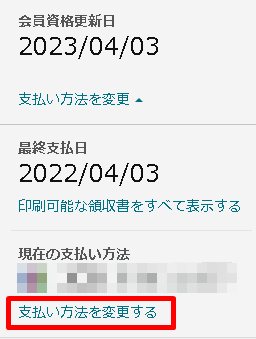
-
STEP4支払い方法を選択して[続行]をクリック以下の支払い方法選択画面になるので、利用したい決済方法を選び、[続行]で設定します。Oki DokiポイントプログラムやPayPay決済は、それぞれのアカウントと連携しないと以下の画面に選択肢として表示されません。事前に連携を済ませておきましょう。
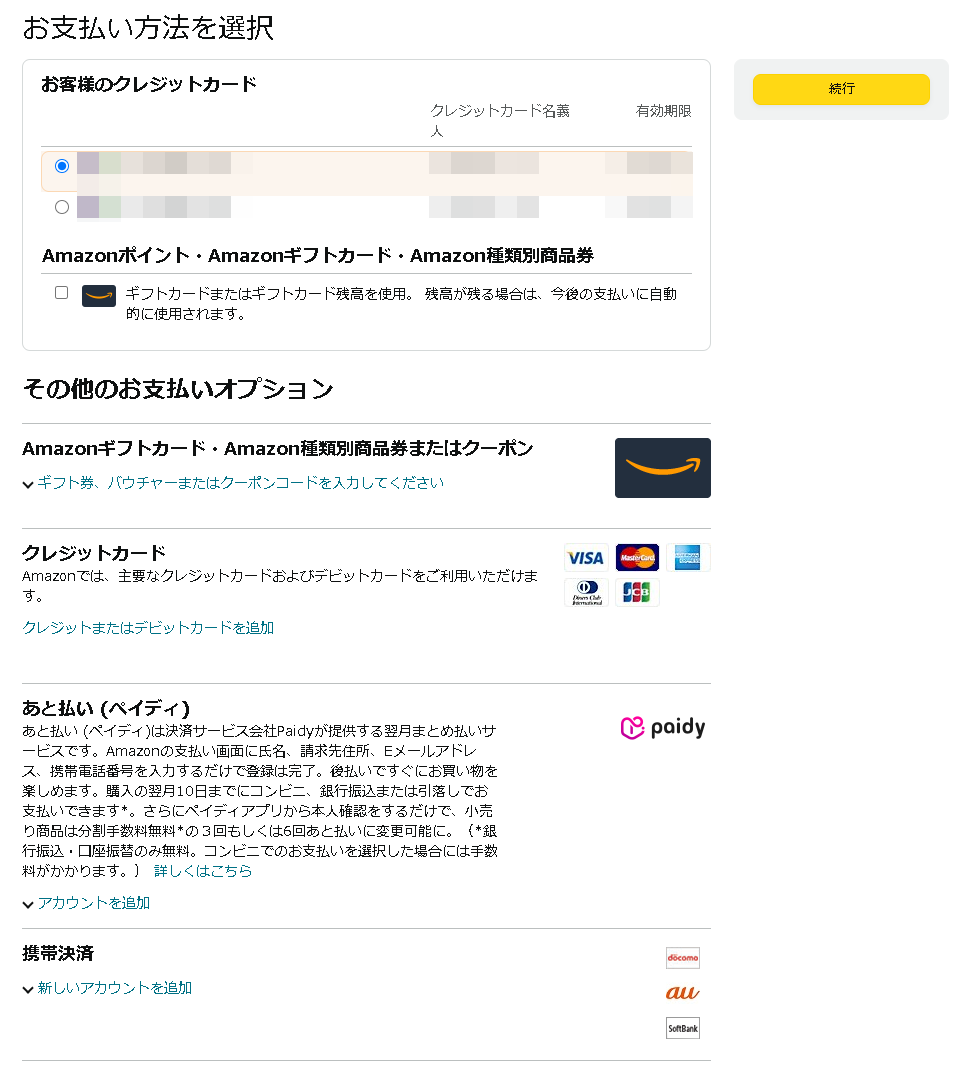
-
-
-
プライムスチューデント会費の支払い日はいつ?
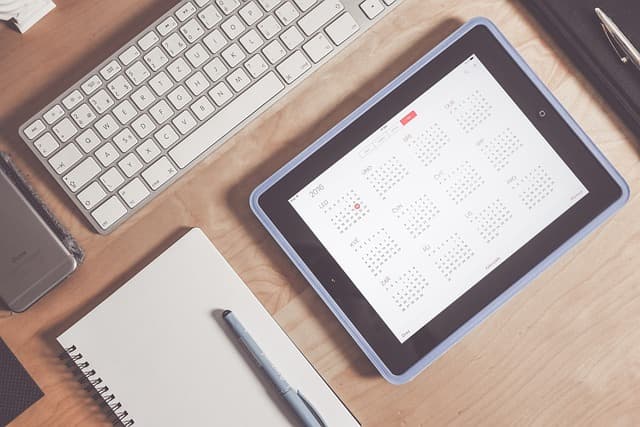
プライムスチューデントの会費の支払い日は、登録した日を基準として請求されます。
月単位ではないので、いつのタイミングで契約しても損をすることはありません。
プライムスチューデントの無料体験から請求が発生するのはいつ?
プライムスチューデントの無料体験は6ヶ月間です。
例えば3月15日から利用開始した場合は、9月14日から会費請求がスタートします。
月払いの請求タイミング
プライムスチューデントを月間プランで利用する場合は、毎月登録した前日の日付で請求が発生します。
3月15日から利用開始すれば、毎月14日に会費が請求されるということです。
プライムスチューデントの月額プランについては以下の記事で詳しく解説しています。

年払の請求タイミング
年払の場合は、登録した日付の前日の日付で毎年請求が発生します。
2023年3月15日に登録した場合、半年間の無料期間を経て、次回は2024年9月14日の請求となります。
次回請求日については、アカウントサービスのプライムメニューで確認できます。
プライムスチューデントのプランとプラン変更方法

プライムスチューデントには、月間プランと年間プランがあります。
| プラン | プライムスチューデント |
|---|---|
| 月間プラン | 250円 |
| 年間プラン | 2,450円 |
2023年8月24日にプライムスチューデント会費の価格改定があり、以下のように料金が値上げです。
| プラン | 改定前(税込) | 改定後の新料金(税込) |
|---|---|---|
| 年額プラン | 2,450円 | 2,950円 |
| 月額プラン | 250円 | 300円 |

プライムスチューデントとプライム会員の違いについては以下の記事をご覧ください。

月間プランを年間プランに変更
月間プランを年間プランに変更すると、すでに支払った翌月から年間プランとなります。
年間プラン2,950円だと、月換算で245.8円なので、よりおトクです。
年間プランを月間プランに変更
年間プランで決済して、月間プランに変更した場合は、すでに支払った1年分はそのまま。翌年から月間プランで毎月の請求となります。
プライムスチューデントのプラン変更方法
プライムスチューデントのプラン変更手順は以下のとおりです。以下はスマホアプリでのキャプチャですが、Webからでもプラン変更は可能です。
-
-
-
-
STEP1Amazonアカウントサービスにアクセス
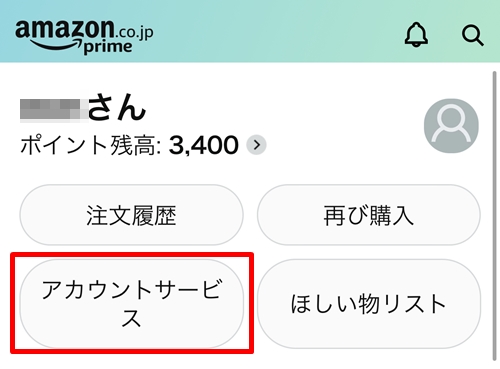
-
STEP2[プライム会員情報の設定・変更]をタップアカウントサービス画面を下にスクロールすると、以下のメニューがあります。
![[アカウント設定]→[プライム会員情報の設定・変更]タップ](https://tuhan-jyoho.com/wp-content/uploads/20230321033102-1.jpg)
-
STEP3[プライム会員情報の管理]をタップ
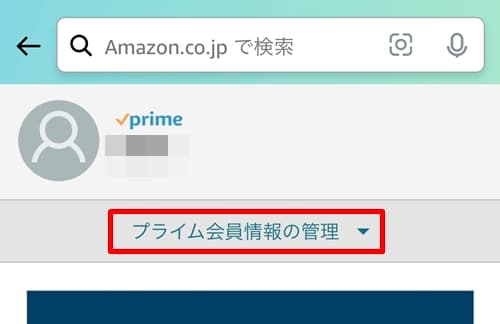
-
STEP4[会員プランをもっと見る]をタップ現在の会員プラン表示があるので、これを変更したい場合は、その下にある[会員プランをもっと見る]をタップします。
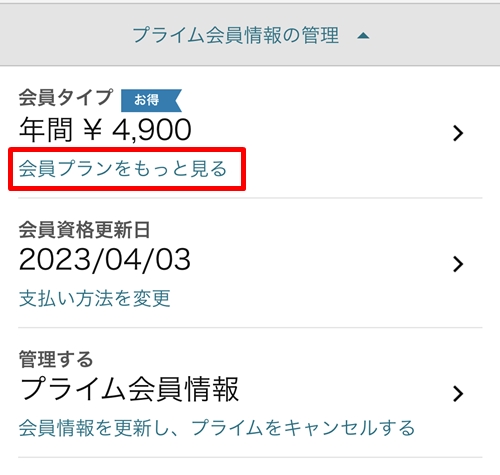
-
STEP5プラン選択月間プランか年間プランを選択して、プラン変更完了です。以下サンプルは通常のプライム会員の会費になっていますが、プライムスチュデントはこの半額の表示になります。
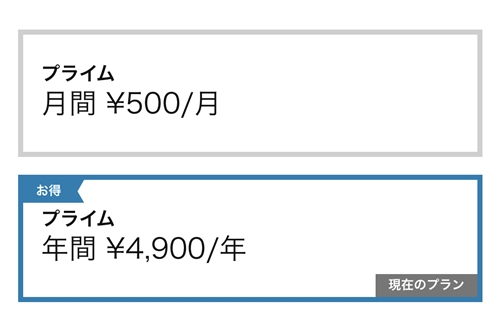
-
-
-
プラン変更できたかどうかは、ここまでと同様の手順で確認できます。
プライムスチューデントがいつまで利用できるのかについては以下のページをご覧ください。

プライムスチューデントの会費をお得に支払う方法は?

プライムスチューデントの会費は格安ですが、さらにおトクに支払う方法もチェックしておきましょう。
クレジットカードでポイント獲得
クレジットカードによって還元率は異なりますが、プライムスチューデントの会費支払でもポイントがつきます。
ご利用のクレジットカードでポイントがどれくらい付与されるかは、クレジットカード会社の公式ページ等でご確認ください。
デビットカードでポイント獲得
デビットカードはポイントがつかないカードが多いのですが、Amazon利用でポイント還元が得られるカードも中にはあります。
デビットカードのポイント還元の有無や還元率についてはサービスごとに異なるので、それぞれの公式ページ等でご確認ください。
au WALLETプリペイドカードでポイント獲得
au WALLETプリペイドカードは、auユーザーが利用できるプリベイトカード。
200円ごとにPontaポイントが1ポイント付与されrます。
携帯決済でポイント獲得
携帯決済でもポイントがもらえます。
携帯決済はDocomoとau、SoftBankが利用可能です。還元率や付与条件等については、各キャリアの公式ページでご確認ください。
PayPayでポイント獲得
PayPayでは0.5%の還元率でポイント付与があります。
PayPayStepで一定条件を満たすと、最大1.0%の還元になる特典もあります。
プライムスチューデント会費は安いので、もらえるポイントもわずかですが、学生にとってはポイント還元は強い味方ですよね。
上手に活用して何倍にもおトクにプライムスチューデントを楽しみましょう。
プライムスチューデントは会費がおトクなだけじゃありません。無料体験中にできることは以下でチェック!

プライムスチューデントの支払い方法は複数選択肢あり!

プライムスチューデントの登録は、クレジットカードがなくても登録できます。
プライムスチューデントになれば、プライムビデオで対象の人気動画が見放題になったり電子書籍が読めたり、写真データの保存が無制限で利用できたり、学生限定の割引料金で買える商品があったり、豊富な特典を同時に楽します。
プライムの学割版なので、月額なら300円、年額なら2,950円。このリーズナブルな料金で各種特典を利用できるので、大学生や大学院生、専門学校生になったら利用を検討してください。無料体験期間6ヶ月、すべての特典を利用できます。
プライム特典を利用できるし、送料も無料になるので6ヶ月の無料体験、試してみる価値は十分すぎるほどあるでしょう。

ただし、アマゾンギフト券だけでは登録できなません。Amazonギフト券を利用する場合には、クレジットカードを用意しましょう。
通販やサブスクなど、インターネット決済ではクレジットカードが1枚あると便利です。どうせカードを作るなら、簡単に作れてポイントが貯まりやすい楽天カードがおすすめです。

プライムスチューデントは、入学前でも登録可能です。いち早く登録してお得に使い倒しましょう。


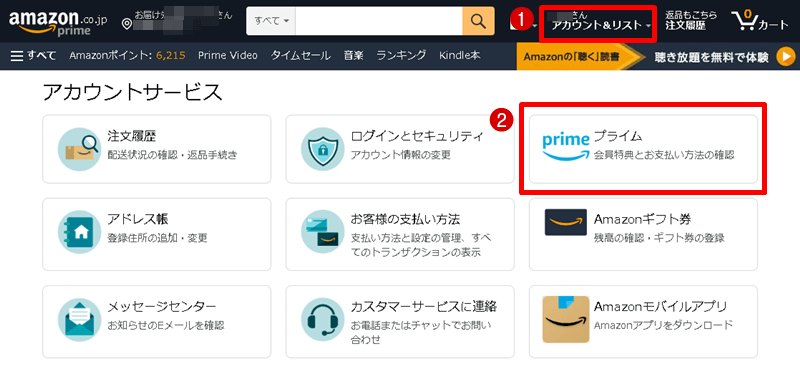
コメント